Disney+(ディズニープラス)を解約するには、ディズニープラスの公式サイトやApp Store、Google Playストアなどのサブスク管理ページから解約手続きを行う必要があります。
アプリを削除したり、ログアウトしただけでは解約できませんのでご注意ください。
当記事では、ディズニープラスの解約方法・手順と解約の注意点をまとめていますので、解約前にチェックしてみてください。
ディズニープラス解約前のチェックポイント
ディズニープラスを解約する前に確認しておきたいポイントをまとめています。
解約をするベストなタイミングなども確認しておきましょう。
dアカウント以外は、解約後も次回更新日までは動画を見れる
ディズニープラスは契約時に月額料金または年額料金が発生します。ディズニープラスを解約後も、月額プランなら1ヶ月、年額プランなら1年間、契約満了日までは動画を視聴できます。
動画配信サービスによっては、解約手続きが完了すると即時に利用できなくなるサービスもありますが、ディズニープラスは契約期間満了日までは動画を視聴できるので、契約が終了する直前まで待つ必要はありません。
解約手続きを忘れてしまいそうな人は、早めに手続きをしておくのがおすすめです。
ただし、dアカウント(ドコモ経由)で登録している場合は、解約手続き完了後にすぐに動画を視聴できなくなるため、注意してください。
ディズニープラスに物足りなさを感じた方はU-NEXTがおすすめ↓
\見放題作品数NO.1の動画サービス/
31日間無料トライアル実施中!
自動更新、日割り清算・返金はない
ディズニープラスの月額プランに契約すると、翌月の契約日に自動更新されるようになっています。
毎月、契約日に月額料金が発生し、日割りによる清算・返金はありません。
契約期間中に解約したとしても1ヶ月分の利用料金がかかり、日割り清算や返金などの対応はしていません。
ディズニープラスの解約方法と手順
ディズニープラスの解約方法は、ディズニープラスの月額プランを登録・購入した方法により異なります。
公式サイトで登録した場合(スマホ・パソコン)
ディズニープラスを登録する際に、公式サイトからクレジットカード決済などを利用して登録した場合は、公式サイトから解約できます。
- ステップ1公式サイトにログインする
ディズニープラスの公式サイトにアクセスし、登録に使用したメールアドレスとパスワードを入力してログインします。
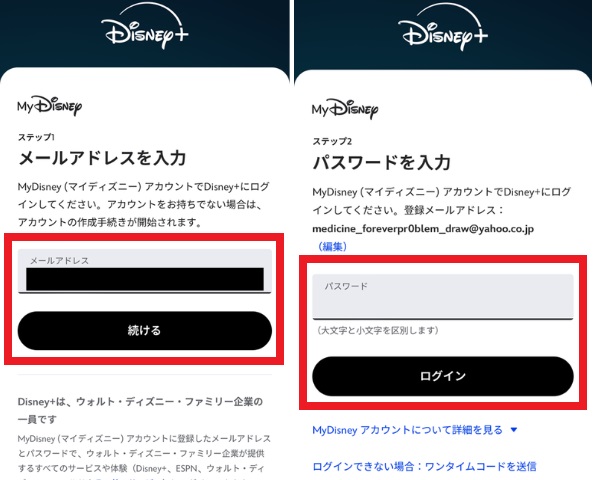
- ステップ2「アカウントを管理する」をタップ
ログインしたら画面下のにある「アカウントを管理する」をタップします。
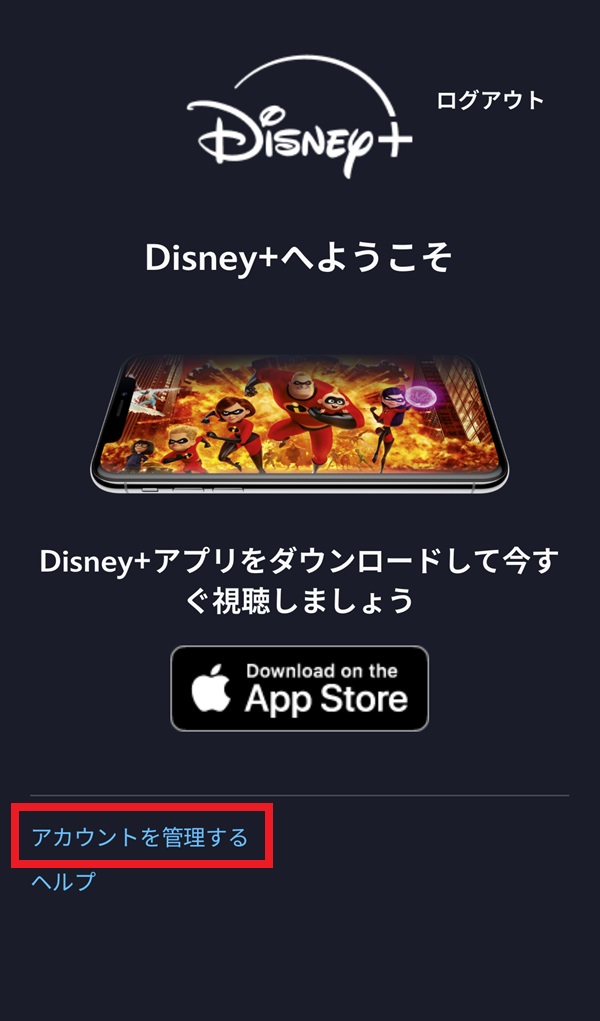
- ステップ3「サブスクリプション」をタップ
「サブスクリプションに」契約中のプランが表示されているのでタップします。
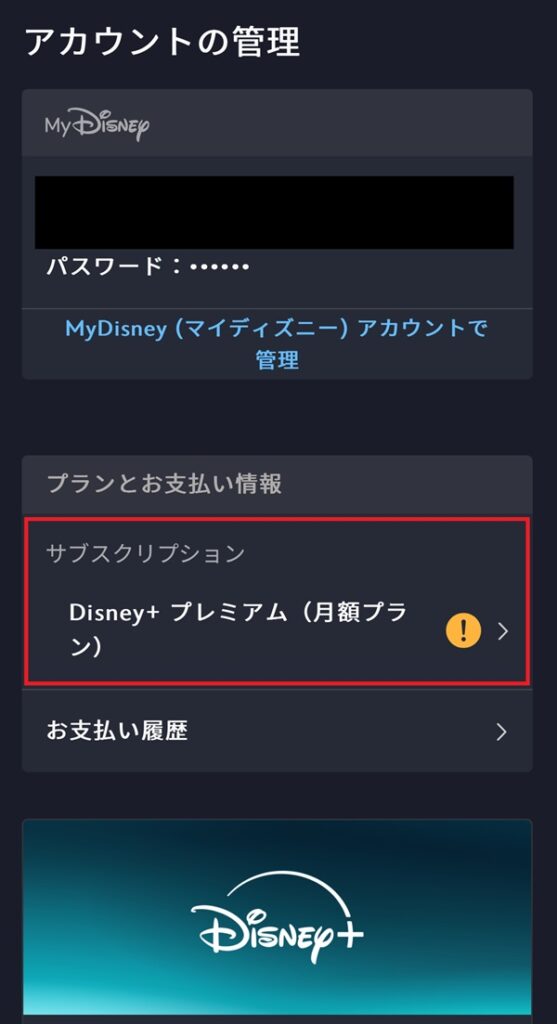
- ステップ4「サブスクリプションを解約」をタップ
解約するプランを確認し、「サブスクリプションを解約」をタップします。
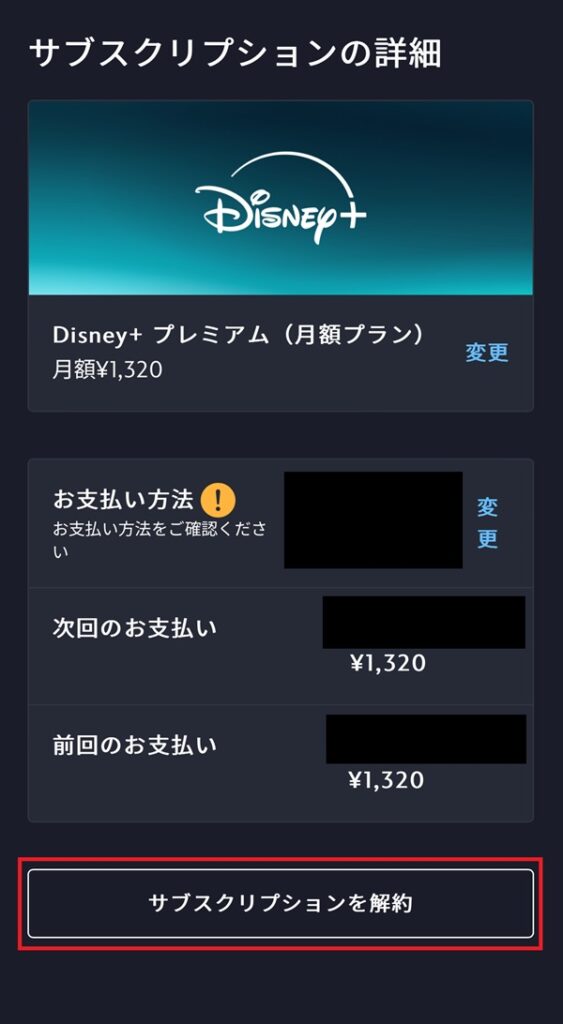
- ステップ5「サブスクリプションを解約」をタップ
おすすめの作品など、サービスの継続を勧める内容が表示されるので、確認して問題なければ「サブスクリプションを解約」をタップして解約します。
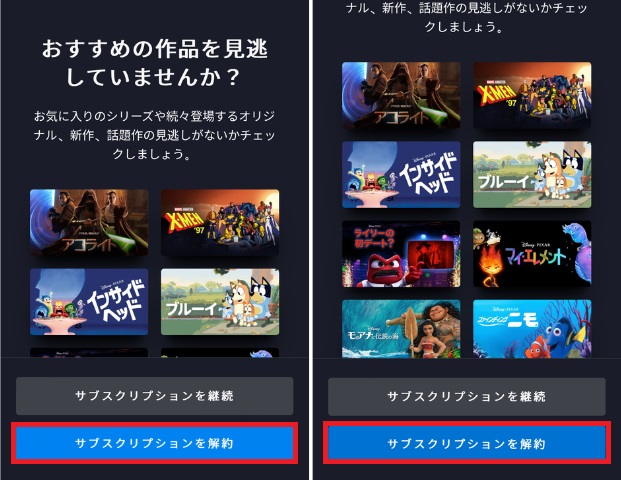
- ステップ6解約手続き完了
「解約手続きが完了しました」という画面が表示されたら、解約完了です。
契約満了日が表示されるので、いつまでサービスを利用できるのか確認しておきましょう。
最後に任意のアンケートが出てくるので、回答して解約手続きは終了です。
※アンケートは回答しなくても終了できます。
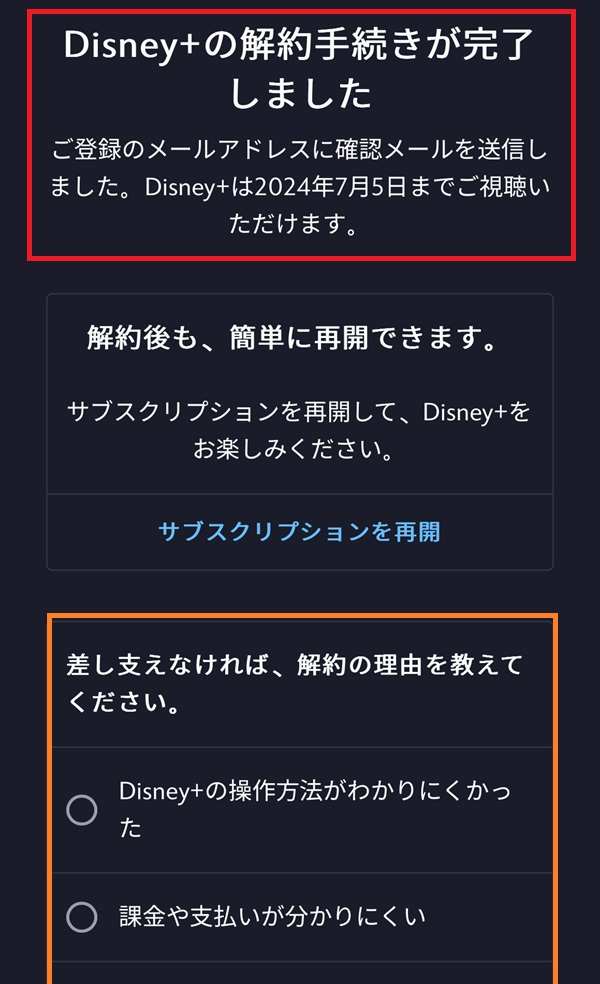
iTunes決済で登録した場合
- ステップ1アプリで「サブスクリプション」を開く
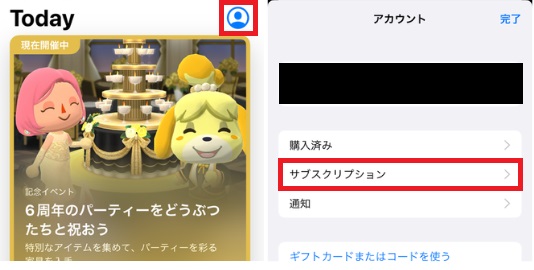
- ステップ2有効になっている「Disney+」を選択
- ステップ3「サブスクリプションをキャンセルする」をタップ
- ステップ4キャンセルの確認画面が表示されるので「確認」をタップして解約完了
Google Play決済で登録した場合
- ステップ1Google Playストアを開く
Google Playストアを開き、画面右上のアイコンマークをタップします。
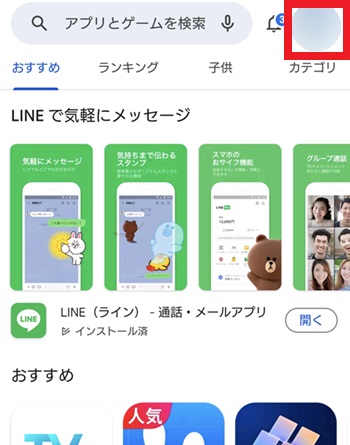
- ステップ2「定期購入」を開く
「お支払いと定期購入」をタップし、「定期購入」のページを開きます。
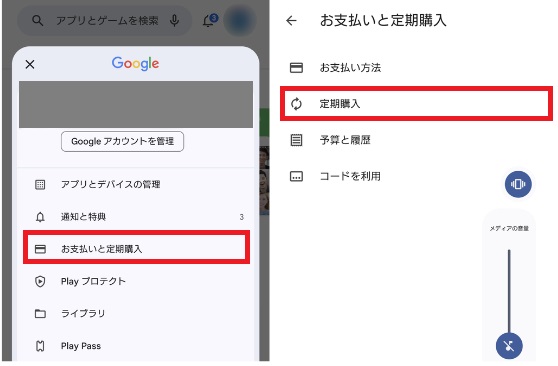
- ステップ3「Disney+」を選択する
- ステップ4「定期購入を解約」をタップ
- ステップ5「定期購入を解約しますか」の画面が表示されたら「定期購入を解約」をタップして解約手続きが完了
ディズニープラス解約後におすすめの動画配信サービス
ディズニープラスを解約したあとも動画を楽しみたいという人におすすめの動画配信サービスを紹介します。
見たい作品がなくなってしまった人は「U-NEXT」がおすすめ
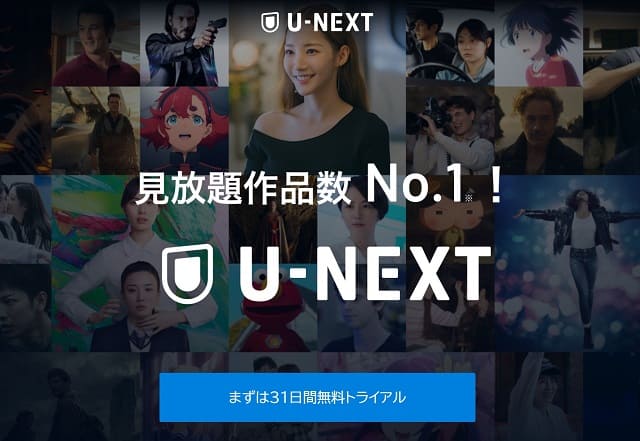
| サービス名 | U-NEXT(ユーネクスト) |
| 月額料金 | 2,189円(税込) |
| 無料期間 | 初回31日間無料 |
| 配信数 | 見放題:300,000本以上 |
| 配信形態 | 見放題/レンタル |
| 特典 | ・毎月1,200P付与 ・190誌以上の雑誌が読み放題 ・最大40%のポイント還元 |
| ダウンロード | 〇 |
| 同時視聴 | 最大4台 (最大4人アカウント作成可能) |
| 視聴端末 | スマホ/PC/TV/タブレットなど |
ディズニープラスで見たい作品を見尽くしてしまった人はU-NEXTがおすすめです。
U-NEXTは作品数が圧倒的に多く、映画やドラマ、アニメなど30万作品以上を見放題できて、ジャンルを問わず充実しています。
月額料金が2,189円(税込)で、アカウントを4つまで作成できるため、最大4人でシェア可能です。
新作も充実していて、放送中のドラマやアニメも視聴できます。
新作映画は基本的にレンタル配信になりますが、毎月もらえる1,200円分のポイントを活用すれば新作映画も追加料金なしで2~3本視聴可能です。
また電子書籍も配信されていて、ポイントで購入することもできるので、ポイントを無駄なく利用できます。
雑誌の読み放題もセットになっているため、コスパはいいです。
U-NEXTは初回31日間の無料トライアルがあるので、気になる方は試してみてください。
\初回31日間無料で見放題/
安い料金で満遍なく楽しみたいなら「Amazonプライムビデオ」
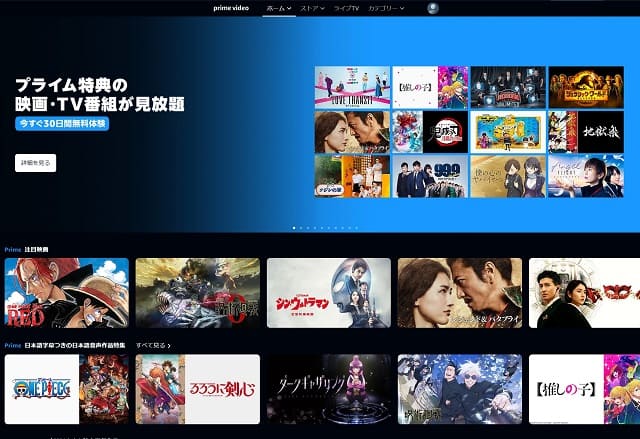
| サービス名 | Amazonプライムビデオ |
| 月額料金 | ・月額600円(税込) ・年額5,900円(税込) |
| 無料期間 | 初回30日間無料 |
| 配信数 | 非公開 |
| 配信形態 | 見放題/レンタル/購入 |
| 特典 | プライム会員特典 |
| ダウンロード | 〇 |
| 同時視聴 | 最大3台※₁ |
| 視聴端末 | スマホ/PC/TV/タブレットなど |
Amazonプライムビデオは、コスパ重視さんにおすすめ。Amazonプライムの会員特典として利用できるサービスで、対象の映画やドラマ、アニメなどを見放題できます。
レンタル配信の作品もあり、見放題対象の作品はそれほど多くありませんが、人気の映画やドラマ、最新アニメなど色々と楽しめます。
AmazonプライムビデオはAmazonプライム特典の一つなので、ショッピングの送料無料やお急ぎ便、Amazonミュージックなど、動画以外にも豊富な特典を受けられためAmazonサービスを利用する人なら入って損はないです。
月額プランは600円(税込)と他サービスに比べて安いですが、年額プランにすれば1ヶ月あたり約500円で見放題できるのでさらにお得です。
\30日間無料で見放題/
さらに、ドコモユーザーの人が、Amazonプライムビデオに登録するとお得な特典もありますのでこの機会にぜひチェックしてみてください!
他では見られない映画やドラマが見られる「Netflix」
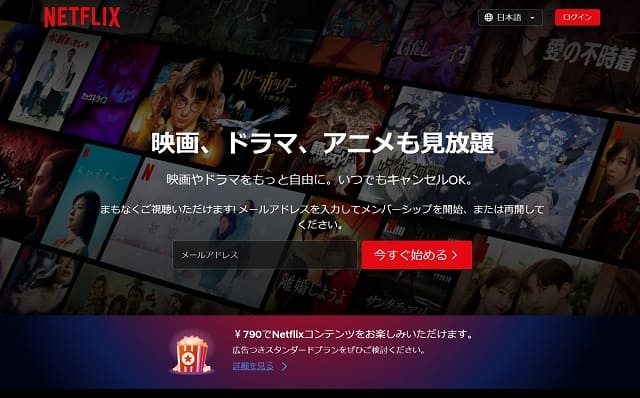
| サービス名 | Netflix(ネットフリックス) |
| 月額料金 | ・広告付きベーシック:790円(税込) ・ベーシック:990円 (税込) ・スタンダード:1,490円 (税込) ・プレミアム:1,980円(税込) |
| 無料期間 | なし |
| 配信数 | 非公開 |
| 配信形態 | 見放題 |
| 特典 | なし |
| ダウンロード | 〇 |
| 同時視聴 | ・広告付きベーシック:1台 ・ベーシック:1台 ・スタンダード:2台 ・プレミアム:4台 |
| 視聴端末 | スマホ/PC/TV/タブレットなど |
Netflixは配信数はそこまで多くない印象ですが、オリジナル作品がたくさん配信されており、Netflixでしか見られない映画やドラマが魅力のサービスです。
最近は特に韓国ドラマの充実度が高く、定番の人気ドラマはもちろん、Netflix独占の韓国ドラマが多数見られるので韓ドラ好きにもおすすめです。
Netflixはプランごとに画質や同時視聴可能な台数が異なります。
プレミアムプランなら最大4人でシェアできるので、家族で利用したい人にもおすすめ。それぞれが好きな時に好きな端末で映画やドラマを楽しめます。
\月額890円(広告付きプラン)で話題の映画・ドラマ・アニメが見放題!/
